在排版长文档时,如果文档中有许多图片同时都需要添加边框,如果一张张的手工添加边框,会非常的耗时。这时候,我们可以利用宏批量为Word文档中多张图片添加边框。
方法:点击【视图】-【宏】按钮,然后选择"查看宏"命令,打开"宏"对话框,在"宏名"文本框中输入宏的名字,这里输入"picture",再点击"创建"按钮。打开"宏代码"对话框,粘贴如下代码:
Sub Example() Dim oInlineShape As InlineShape Application.ScreenUpdating = False For Each oInlineShape In ActiveDocument.InlineShapes With oInlineShape.Borders .OutsideLineStyle = wdLineStyleSingle .OutsideColorIndex = wdColorAutomatic .OutsideLineWidth = wdLineWidth050pt End With Next Application.ScreenUpdating = True End Sub
然后保存宏,并执行宏命令,关闭窗口返回文档界面,即可查看到所有图片已添加了边框,最终效果如下图所示:
技巧提示:需要注意的是,Word文档中的图片必须是嵌入式图片,运行上述代码才能添加加边框,否则无效。
Word表格内容显示一半或显示不全的解决办法
 我们平时在编辑Word文档时,插入的表格内写入标题或内容,有...2020-12-07
我们平时在编辑Word文档时,插入的表格内写入标题或内容,有...2020-12-07使用Word域快速给文档里所有图像进行自动编号
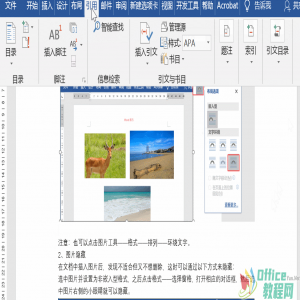 在写一些论文或标书等,图片编号的使用是必不可免的,那你是如何...2020-12-08
在写一些论文或标书等,图片编号的使用是必不可免的,那你是如何...2020-12-08Word文档如何实现批量添加空格呢?
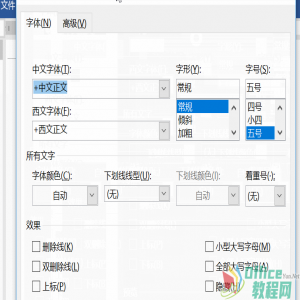 我们在编辑Word文档时,有时候为了让文档更加的美观,需要在...2020-12-16
我们在编辑Word文档时,有时候为了让文档更加的美观,需要在...2020-12-16Word文档如何批量给图片加边框
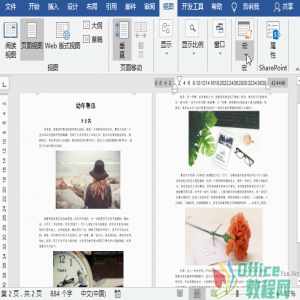 在排版长文档时,如果文档中有许多图片同时都需要添加边框,如果...2020-11-01
在排版长文档时,如果文档中有许多图片同时都需要添加边框,如果...2020-11-01使用Word生成一维码或二维码来制作带条码的标签
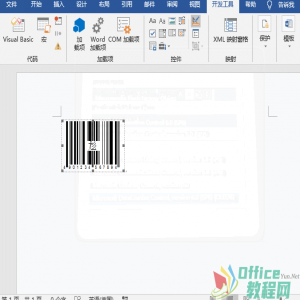 我们平常看到的一些标签会有一维码、二维码显示,这些都是程序自...2020-12-08
我们平常看到的一些标签会有一维码、二维码显示,这些都是程序自...2020-12-08如何给Word每页设置不同的背景
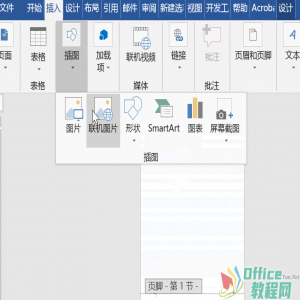 我们在制作Word文档时,有时候排版需要对每一页设置不同的背...2020-12-17
我们在制作Word文档时,有时候排版需要对每一页设置不同的背...2020-12-17Word文档如何插入背景图片并平铺覆盖整个页面
 为了美观,很多小伙伴会在文档中插入一些图片作为背景色,那如何...2020-09-01
为了美观,很多小伙伴会在文档中插入一些图片作为背景色,那如何...2020-09-01Word文档如何快速返回到上次编辑的位置
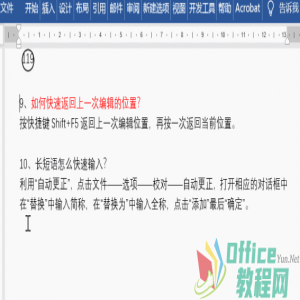 我们在编辑Word文档时,有时候是分段编辑,或在目录与内容之...2020-12-16
我们在编辑Word文档时,有时候是分段编辑,或在目录与内容之...2020-12-16